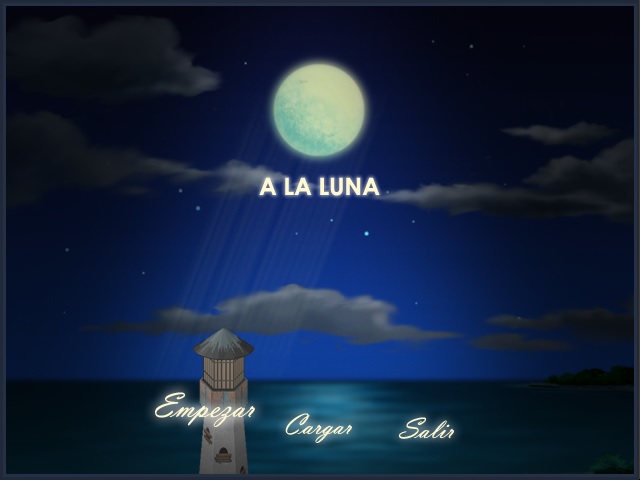Overview
Creo esta guía porque seguro que como me pasó a mi en su día más de uno se estará rompiendo la cabeza para encontrar el modo de hacer capturas de pantalla de este magnífico juegoAntes que nada dar las gracias a Oscar Angúlo http://steamcommunity.com/id/crzy4ubby que es quien me ayudó a resolver el problema ya que no encontraba ninguna guía o hilo en foros que diera respuesta a esta necesidad (lo mismo hay alguna y fui tan torpe de no encontrarla xD)Para poder hacer capturas de To the Moon vamos a tener que hacer uso de un “truco” ya que no se puede hacer capturas del juego directamente desde Steam mediante el botón F12. No solo porque el F12 pausa el juego, ya que como muchos habréis comprobado aunque cambiéis el botón por defecto con el cual Steam realiza las capturas sigue resultando imposible realizar unaEl truco es el siguienteLo primero que deberíamos hacer es crear una carpeta screenshots del juego ya que por defecto no viene creada. La manera mas sencilla es ir a nuestra biblioteca de Steam y pulsar sobre otro juego del cual tengamos capturas. Ahí tenemos que pulsar sobre el botón de Ver todas las capturas de pantalla y después sobre mostrar locales. De ese modo podremos ver donde guarda Steam las capturas de ese juego, que será algo del tipo SteamuserdataID de nuestro usuario760remoteID del juegoscreenshotsAhora solo tenemos que ir a la ruta SteamuserdataID de nuestro usuario760remote y crear una carpeta con el número ID de To the Moon que es 206440 (si necesitáis utilizar este truco con otro juego para sacar el ID de un juego solo tenéis que ir a su tienda de Steam y copiar el número que aparece en la ruta de dirección de la página justo detrás del app) y dentro de esa carpeta otra que se llame screenshotsUna vez creada la carpeta donde guardaremos las capturas arrancamos el juego, pulsamos el botón Impr Pant de nuestro teclado en el momento en que queramos capturar algo, abrimos el Paint, pegamos, y guardamos dentro de la carpeta screenshots que acabamos de crearPor último reiniciamos Steam, vamos a nuestro pefil, pinchamos sobre la sección de capturas, de nuevo sobre el botón Subir capturas y en Mostrar seleccionamos la opción de To the Moon. Escogemos la imagen que queramos publicar y le damosa subirY además ahora deberíamos poder publicar directamente desde la biblioteca sin necesidad de ir a la sección capturas del perfil para poder hacerlo